कैसे देखें कि आपका वायरलेस राउटर काम कर रहा है या नहीं
एक वायरलेस राउटर एक महान उत्पादकता उपकरण है, लेकिन किसी भी अन्य कंप्यूटर परिधीय की तरह, यह 100 प्रतिशत विश्वसनीय नहीं है। वायरलेस सिग्नल खोना एक उपद्रव से कहीं अधिक है। यह एक उत्पादकता हत्यारा है, क्योंकि हमारा अधिकांश कार्यदिवस नेटवर्क संसाधनों (इंटरनेट, ईमेल, सर्वर और प्रिंटर) तक पहुंचने में सक्षम होने पर निर्भर करता है, और डाउनटाइम आपकी कंपनी के निचले स्तर के लिए खराब हो सकता है। सौभाग्य से, यह देखने के लिए जांचना कि आपका वायरलेस राउटर काम कर रहा है या नहीं, एक काफी सरल, त्वरित प्रक्रिया है जिसे तकनीकी रूप से अक्षम लोग भी बिना पसीना बहाए पूरा कर सकते हैं।

यदि आपको अपने वायरलेस नेटवर्क से कनेक्ट करने में समस्या हो रही है, तो अपने कंप्यूटर को रीबूट करें। एक रिबूट आपके कंप्यूटर को नेटवर्क से पूरी तरह से डिस्कनेक्ट कर देगा और पूरी तरह से बूट होने पर इसे फिर से कनेक्ट करने के लिए मजबूर करेगा। यह आपको यह निर्धारित करने में भी मदद करेगा कि यह राउटर है या कंप्यूटर ही समस्या है।
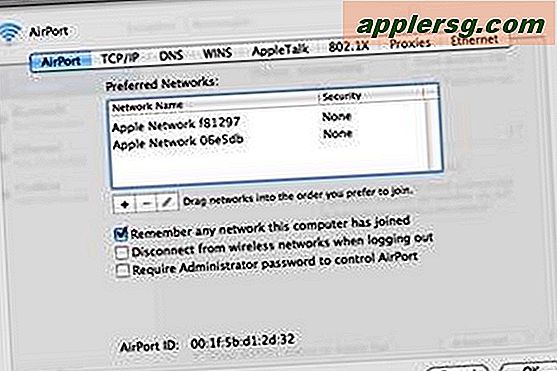
नेटवर्क सेटिंग्स खोलकर अपने कंप्यूटर पर अपने वायरलेस नेटवर्क का पता लगाएँ। विंडोज कंप्यूटर पर, यह सिस्टम ट्रे (स्क्रीन के निचले दाएं कोने) में या "स्टार्ट/सेटिंग्स/कंट्रोल पैनल्स/नेटवर्क कनेक्शन्स" पर जाकर पाया जा सकता है। Macintosh पर, यह स्क्रीन के ऊपरी दाएँ भाग में या "सिस्टम वरीयताएँ/नेटवर्क" में "एयरपोर्ट" आइकन पर क्लिक करके पाया जाता है।
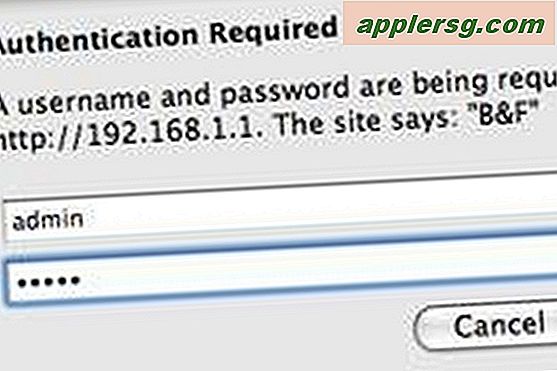
एक वेब पेज खोलें जो आपके कंप्यूटर पर कैश्ड नहीं है, उस पेज के लिंक पर क्लिक करें और फिर अपने कंप्यूटर पर "रीफ्रेश" बटन का उपयोग करके पेज को रिफ्रेश करें। यदि लिंक काम करते हैं और पेज रीफ्रेश होते हैं, तो कनेक्शन ठीक है। यदि वे नहीं करते हैं, तो यह आपका वायरलेस राउटर हो सकता है, या यह आपका केबल या डीएसएल मॉडेम हो सकता है जिसे रीबूट करने की आवश्यकता है।

यदि आप सिग्नल तक नहीं पहुंच पा रहे हैं या यदि सिग्नल सामान्य से कमजोर है तो अपने राउटर को रीबूट करें। एक मिनट रुकें, और फिर से कनेक्ट करने का प्रयास करें। यदि नेटवर्क पर प्रिंटर या अन्य कंप्यूटर हैं, तो पुष्टि करें कि वे दृश्यमान हैं। यदि नहीं, तो किसी वायर्ड कंप्यूटर को ईथरनेट RJ-45 केबल के साथ अपने राउटर से कनेक्ट करके देखें कि क्या इससे मदद मिलती है।

यदि आप इंटरनेट कनेक्टिविटी या ईमेल प्राप्त करने में असमर्थ हैं, तो अपने मॉडेम और अपने राउटर को रीबूट करें। बूट करने का पसंदीदा क्रम केबल या डीएसएल मॉडेम, फिर राउटर और फिर नेटवर्क पर किसी भी कंप्यूटर और प्रिंटर से शुरू करना है। जाहिर है, बड़े नेटवर्क के लिए, प्रत्येक उपयोगकर्ता को अपने कंप्यूटर को रिबूट करने की आवश्यकता नहीं होती है।
टिप्स
सुनिश्चित करें कि आपके पास अपने वायरलेस नेटवर्क तक पहुंचने के लिए सही पासवर्ड है। पुष्टि करें कि आप जिस वायरलेस नेटवर्क तक पहुंचने का प्रयास कर रहे हैं, वह वास्तव में आपका नेटवर्क है, न कि किसी और का जो सीमा के भीतर होता है।
चेतावनी
यदि आप एकमात्र ऐसे उपयोगकर्ता हैं जो वायरलेस नेटवर्क का उपयोग नहीं कर सकते हैं, तो पूरे नेटवर्क या इंटरनेट कनेक्शन को बंद न करें।












